Πώς να συνδέσετε έναν συνηθισμένο (σταθεροί) υπολογιστή στο Wi-Fi. Πώς να συνδέσετε ένα κανονικό υπολογιστή (PC) στο δίκτυο Wi-Fi
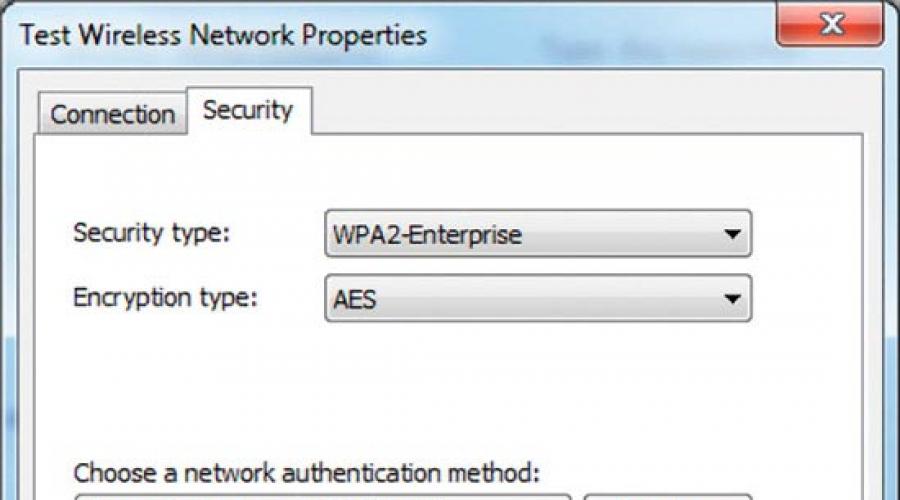
Σήμερα, η πλήρης εργασία στον υπολογιστή είναι δυνατή μόνο εάν υπάρχει πρόσβαση στο Διαδίκτυο. Οι ξεπερασμένες ενσύρματες συνδέσεις που παρέχονται πάνω από τις θέσεις τους - απλά συνδέστε το πλησιέστερο σημείο πρόσβασης. Και αν οι προσαρμογείς είναι συνήθως εγκατεστημένοι σε φορητούς υπολογιστές, θα χρειαστεί να εγκαταστήσετε έναν προσαρμογέα Wi-Fi για ένα σταθερό υπολογιστή. Ας καταλάβουμε πώς να επιλέξετε το βέλτιστο μοντέλο για διάφορες απαιτήσεις.
Τύποι προσαρμογέων
Πρώτα απ 'όλα, πρέπει να αποφασίσετε για τον τύπο προσαρμογέα WiFi για έναν υπολογιστή. Σύμφωνα με τα χαρακτηριστικά εγκατάστασης, διαθέτουν δύο μεγάλες ομάδες. Το πρώτο περιλαμβάνει εξωτερικά μοντέλα που συνδέονται εκτός του υπολογιστή. Η δεύτερη ομάδα περιλαμβάνει εσωτερικές επιλογές που είναι τοποθετημένες στην περίπτωση της συσκευής. Το αρχοντικό στέκεται έξω από τη μόδα, αλλά εξακολουθεί να αντιμετωπίζει προσαρμογείς στο λεωφορείο Cardbus, εγκατεστημένο σε ειδικό σύνδεσμο.
Εξωτερικοί προσαρμογείς Wi-Fi
Τα εξωτερικά μοντέλα είναι τα πιο δημοφιλή και απλούστερα στην εγκατάσταση, επειδή δεν απαιτούν ειδικές γνώσεις από τον υπολογιστή. Μπορούν να εγκατασταθούν εκτός του υπολογιστή, χωρίς να ανοίξουν την υπόθεση. Είναι απαραίτητο μόνο η αντίστοιχη θύρα να είναι ελεύθερη, συχνότερα USB.
Οι διαστάσεις μπορεί να διαφέρουν: Τα συμπαγή μοντέλα σχεδόν δεν προεξέχουν πέρα \u200b\u200bαπό τις θύρες, μεγαλύτερες μοιάζουν με μονάδες φλας. Για ευκολία τοποθέτησης ή ενισχυμένης λήψης (για παράδειγμα, για να μειώσει φυσικά τον προσαρμογέα πιο κοντά στο σημείο πρόσβασης) είναι δυνατή η σύνδεση μέσω του καλωδίου προέκτασης.
Δεδομένου ότι η USB είναι μια καθολική θύρα, τότε τα εξωτερικά μοντέλα μπορούν να συνδεθούν σε σχεδόν οποιοδήποτε υπολογιστή - τουλάχιστον σε ακίνητο, ακόμη και στο φορητό υπολογιστή. Τα σύγχρονα λειτουργικά συστήματα μπορούν να αναγνωρίσουν τα περισσότερα από αυτά τα μοντέλα. Ένας τέτοιος προσαρμογέας υπολογιστή USB ενεργοποιείται αυτόματα μετά την εγκατάσταση.
Παρακαλείστε να σημειώσετε ότι ο ρυθμός μεταφοράς από τα πιο σύγχρονα μοντέλα μπορεί να υπερβεί τις δυνατότητες των παλαιών υποδοχών. Για παράδειγμα, το USB 2.0 δεν θα είναι αρκετό για να χρησιμοποιήσει ολόκληρο το κανονικό κανάλι προσαρμογέα 802.11AC - πρέπει να συνδεθούν με τις θύρες υψηλής ταχύτητας USB 3.0.
Περιστασιακά, τα μοντέλα συνδέονται με τη σύνδεση με τη σύνδεση Ethernet. Σε αυτή την περίπτωση, μεταξύ του προσαρμογέα και του υπολογιστή, η σύνδεση είναι εγκατεστημένη στο συνηθισμένο καλώδιο δικτύου.
Εσωτερικοί προσαρμογείς WiFi
Εσωτερικές επιλογές παρέχονται για την εγκατάσταση στη μονάδα συστήματος. Εξωτερικά, ενδέχεται να μην είναι ορατά καθόλου - φυσικά, αν το μοντέλο δεν έχει ειδική εξωτερική κεραία για να βελτιώσει την ποιότητα της λήψης. Αλλά σε αυτή την περίπτωση, βρίσκεται στο πίσω άκρο του υπολογιστή και δεν είναι πρακτικά εντυπωσιακό. Έτσι, αν η εμφάνιση του υπολογιστή είναι κρίσιμη και ακόμη και ανεπιθύμητη για να πάρετε θύρες USB, τότε είναι καλύτερο να σταματήσετε σε αυτή την επιλογή.
Σημειώστε ότι με μια πλήρως εσωτερική εγκατάσταση, το σήμα μπορεί να είναι χειρότερο, καθώς τα μεταλλικά στοιχεία του περιβλήματος θα αποκλειστούν. Σε μοντέλα με απομακρυσμένη κεραία, τέτοιες δυσκολίες σχεδόν ποτέ δεν συμβαίνουν. Ορισμένοι προσαρμογείς παρέχουν επίσης την αντικατάσταση του εξωτερικού τμήματος σε μια πιο ισχυρή κεραία.
Μια τυπική επιλογή εγκατάστασης βρίσκεται μέσα στη μονάδα συστήματος στο υποδοχή PCI Express, όπως για μια κανονική κάρτα δικτύου. Λιγότερο συχνά πληροί το πρότυπο PCI, καθώς είναι ήδη παρωχημένο. Ταυτόχρονα, υποφέρουν από την ανεκτικότητα, διότι δεν θα είναι εύκολο να αναδιατάξετε τον προσαρμογέα σε άλλο υπολογιστή, καθώς και να το μετακινήσετε για να βελτιώσετε την ποιότητα της λήψης.
Προσαρμογείς λεωφορείων Wi Fi
Ο σπανιότερος τύπος προσαρμογέα, ο οποίος σχεδόν σταμάτησε να απελευθερωθεί. Απαιτεί ένα ειδικό σύνδεσμο για την εγκατάστασή του. Τα πλεονεκτήματα περιλαμβάνουν συμπαγείς διαστάσεις και μια πολύ απλή ρύθμιση, σε μείον (μαζί με χαμηλή επικράτηση) χαμηλή ισχύ. Τις περισσότερες φορές, τέτοια μοντέλα χρησιμοποιούνται σε φορητούς υπολογιστές - για παράδειγμα, όταν ο κύριος προσαρμογέας αποτύχει.
Wi-Fi προσαρμογέα D-Link DWA 525
Διαθέσιμο εσωτερικό μοντέλο για τη σύνδεση του υπολογιστή στο δίκτυο - DWA 525 από την εταιρεία. Για να συνδεθείτε σε ένα δρομολογητή Wi-Fi, μπορούν να χρησιμοποιηθούν πρωτόκολλα 802.11 b / g / n, οι οποίες δίνουν τη μέγιστη ταχύτητα στα 150 Mbps. Στις περισσότερες περιπτώσεις, αυτό είναι αρκετό για αξιόπιστη εργασία στο διαμέρισμα. Το μοντέλο υποστηρίζει κρυπτογράφηση από WEP / WPA / WPA2. Για να εγκαταστήσετε, χρειάζεστε μια δωρεάν υποδοχή PCI Express ή PCI - κατασκευάζονται και οι δύο τροποποιήσεις, οπότε πρέπει να διευκρινίσετε ποιο μοντέλο αγοράζετε.
Η κεραία για τον προσαρμογέα αφαιρείται. Ο κατασκευαστής εγγυάται τη λειτουργία της συσκευής στο λειτουργικό σύστημα από το Windows XP σε 8 έκδοση.
WiFi προσαρμογέα ASUS PCI N10
Ένας άλλος εσωτερικός προσαρμογέας. Σύμφωνα με τα χαρακτηριστικά, είναι παρόμοιο με το προηγούμενο μοντέλο: Εγκατάσταση στη θύρα PCI, ο ρυθμός μεταφοράς στα ίδια 150 Mbps λόγω της εξωτερικής κεραίας και της ικανότητας εργασίας εντός 802.11n. Για να ρυθμίσετε γρήγορα τη σύνδεση, μπορείτε να χρησιμοποιήσετε το WPS, ενώ η σύνδεση θα πραγματοποιηθεί αυτόματα μέσω του κρυπτογραφημένου καναλιού. Ο πρόσθετος συν - προσαρμογέας μπορεί να λειτουργήσει ως σημείο πρόσβασης.
Wi σταθερός προσαρμογέας υπολογιστή υπολογιστή υπολογιστή
Εάν το σήμα είναι αδύναμο, ο φορητός υπολογιστής μπορεί να μεταφερθεί πιο κοντά στο σημείο πρόσβασης. Με έναν σταθερό υπολογιστή, μια τέτοια εστίαση δεν θα περάσει. Επομένως, είναι απαραίτητο να επιλέξετε αμέσως ένα μοντέλο με τις συνθήκες στο χώρο της εγκατάστασής του. Έτσι, το διαμέρισμα με σύνθετη διάταξη ή παχιά τοίχους μπορεί να απαιτήσει μια πιο ισχυρή επιλογή. Αλλά δεν μπορείτε να περιορίσετε τον εαυτό σας στη συλλογή μόνο εξωτερικών μοντέλων ή να τροποποιήσετε το ήδη υπάρχον αν η κεραία δεν αντιμετωπίσει τη λήψη.
Πώς να επιλέξετε έναν προσαρμογέα Wi Fi
Εάν έχετε ήδη επιλέξει μεταξύ της εσωτερικής και εξωτερικής επιλογής εγκατάστασης, είναι καιρός να εξοικειωθείτε πιο κοντά στα τεχνικά χαρακτηριστικά των συσκευών. Δώστε προσοχή στα ακόλουθα βασικά σημεία κατά την επιλογή ενός προσαρμογέα Wi Fi για το PC:
- Συμβατότητα με τις διαθέσιμες συσκευές (πρώτα απ 'όλα, σημείο πρόσβασης - δρομολογητή).
- πρότυπα υποστήριξης επειδή καθορίζει το ποσοστό μεταφοράς ·
- που χρησιμοποιείται.
- ισχύς πομπού στον προσαρμογέα.
- Ικανότητα κρυπτογράφησης της σύνδεσης.
- Εύρος δέκτη.
Δεν πρέπει να περιορίζεστε μόνο στην ταχύτητα γραμμένη στη συσκευασία. Αυτό είναι το θεωρητικό μέγιστο όριο για αυτό το μοντέλο. Η πραγματική ταχύτητα επηρεάζει επίσης τους παραπάνω παράγοντες.
Επίσης προσέξτε τον μελλοντικό χώρο εργασίας. Εάν η μονάδα συστήματος κρυμμένη στα βάθη του τεράστιου πίνακα, θα είναι λογικό να προσπαθήσουμε να κάνετε μια κεραία χρησιμοποιώντας το καλώδιο προέκτασης υψηλότερο.
Μερικές φορές συνιστάται η χρήση του προσαρμογέα της ίδιας εταιρείας που κυκλοφόρησε το δρομολογητή σας. Θολίκα Κοινή λογική Υπάρχει: ο κατασκευαστής μπορεί να δοκιμάσει τον εξοπλισμό για τη σταθερότητα της συνεργασίας και η διεπαφή λογισμικού είναι πιθανό να είναι παρόμοια. Στην πράξη, τα δημοφιλή μοντέλα συνδέονται με επιτυχία με δρομολογητές άλλων κατασκευαστών. Οι δυσκολίες που οφείλονται σε διαφορετικούς κατασκευαστές είναι εξαιρετικά σπάνιες, κατά κανόνα, τον παλιό εξοπλισμό.
Συμβατότητα
Πρώτον, ελέγξτε αν ο υπολογιστής διαθέτει κατάλληλη ελεύθερη θύρα. Ο προσαρμογέας PCI Express δεν θα είναι σε θέση να βάλει τη σύνδεση στο USB, καθώς και στο συνηθισμένο PCI και το μοντέλο σύνδεσης Ethernet βρίσκεται στην υποδοχή κάρτας. Όσον αφορά το λειτουργικό σύστημα, όλα είναι ευκολότερα: τα δημοφιλή μοντέλα υποστηρίζουν τα Windows και το Mac OS σε ένα αξιοπρεπές επίπεδο. Ο πλήρης κατάλογος παρέχεται στη συσκευασία ή στη συνοδευτική τεκμηρίωση.
Εάν χρειαστεί να συνδέσετε μια συγκεκριμένη συσκευή (για παράδειγμα, στην παλιά έκδοση των Windows ή ένα σπάνιο λειτουργικό σύστημα), βεβαιωθείτε ότι υπάρχει ένας κατασκευαστής στον ιστότοπο του κατασκευαστή ή παρέχεται με το δίσκο κατάλληλων προγραμμάτων οδήγησης.
Πρότυπο
Η υποστήριξη για ένα ή ένα άλλο πρότυπο επικοινωνίας καθορίζει τις πιθανές λειτουργίες επικοινωνίας υψηλής ταχύτητας μεταξύ του προσαρμογέα και του δρομολογητή. Η εργασία με υψηλή ταχύτητα απαιτεί υποστήριξη για σύγχρονο 802.11N ή 802.11AC. Εάν χρησιμοποιείτε τη συσκευή με μόνο πρότυπα G ή ακόμα Β, τότε η ταχύτητα σύνδεσης θα είναι αρκετά και πολύ περιορισμένη - έχει νόημα να κάνετε μόνο αν ο δρομολογητής δεν υποστηρίζει ταχύτερες επιλογές.
Εάν συνδέεστε με έναν αργό προσαρμογέα, ο δρομολογητής θα μεταβεί αυτόματα σε λειτουργία μειωμένης απόδοσης. Σε αυτή την περίπτωση, όλες οι άλλες συνδεδεμένες συσκευές θα αναγκαστούν επίσης να λειτουργήσουν με μικρότερη ταχύτητα.
Η ελάχιστη εύλογη απαίτηση είναι η υποστήριξη της έκδοσης του Ν. Παρέχει ταχύτητα σε 150 ή 300 Mbps ανάλογα με το μοντέλο. Αυτό θα είναι αρκετό για άνετη περιήγηση στο δίκτυο και να δείτε το περιεχόμενο βίντεο χωρίς μεγάλη αναμονή.
Το πρότυπο 802.11ac χαρακτηρίζεται από την υποστήριξη της συχνότητας των 5 GHz και κερδίζει σταδιακά τη δημοτικότητα. Παρέχει τη μετάδοση δεδομένων ήδη σε ταχύτητες έως 10 GB / s. Είναι αλήθεια ότι αυτή η ταχύτητα στον οικιακό εξοπλισμό ενδέχεται να μην είναι χρήσιμη. Είναι ότι θέλετε να επιλέξετε έναν προσαρμογέα με ένα μάτι για το μέλλον ή για επαγγελματικούς στόχους όπως η συμμετοχή σε τουρνουά σε online παιχνίδια ή τακτική εργασία με μεγάλες ποσότητες δεδομένων.
Συχνότητα
Δύο διαφορετικές συχνότητες χρησιμοποιούνται για ασύρματο εξοπλισμό. Τα παλιά ή τα φθηνά μοντέλα χρησιμοποιούν συνήθως μόνο 2.4 ζώνες, καινούργια και ακριβότερα μπορούν να λειτουργήσουν και στις δύο ζώνες ή αποκλειστικά στις 5 GHz. Ως εκ τούτου, είναι απαραίτητο να βεβαιωθείτε ότι ο προσαρμογέας και ο δρομολογητής μπορούν να «κάνουν φίλους» και να χρησιμοποιήσουν μία συχνότητα για επικοινωνία.
Πλεονεκτήματα της αυξημένης συχνότητας - Αυξημένος ρυθμός μεταφοράς δεδομένων μεταξύ συσκευών. Επιπλέον, σε αυτό το εύρος μπορείτε να φιλοξενήσετε περισσότερα κανάλια χωρίς αμοιβαία επικάλυψη. Δηλαδή, ξεχωριστά σημεία πρόσβασης ακόμη και με στενή τοποθεσία δεν θα παρεμβαίνουν μεταξύ τους για τη μετάδοση δεδομένων. Και δεδομένου ότι οι συσκευές αυτές είναι ακριβότερες, τότε το ραδιόφωνο σε αυτό το εύρος είναι λιγότερο απασχολημένο, το οποίο έχει θετική επίδραση στη σταθερότητα και την ταχύτητα της σύνδεσης.
Ωστόσο, υπάρχει μια τέτοια προσέγγιση και μειονέκτημα: το σήμα υψηλής συχνότητας διεισδύει χειρότερα στους τοίχους και άλλα εμπόδια. Εξαιτίας αυτού, η ακτίνα της αυτοπεποίθησης υποδοχής, με άλλα πράγματα είναι ίσα, μπορεί να έχει λιγότερα. Εάν είναι δυνατόν, συνιστάται να ελέγχετε και τις δύο επιλογές για τη σύνδεση και να επιλέξετε από αυτά το καλύτερο για έναν συγκεκριμένο υπολογιστή.
Ισχύς της μονάδας μετάδοσης
Η ισχύς του πομπού του προσαρμογέα Wi Fi για τον υπολογιστή καθορίζει το εύρος στον οποίο θα διανεμηθεί το ραδιοσήμα. Αυτό που είναι παραπάνω, τόσο πιο σίγουρο θα υποστηριχθεί με το δρομολογητή. Έτσι, η ταχύτητα δεδομένων θα είναι υψηλότερη. Από την άλλη πλευρά, η νομοθεσία περιορίζει τη μέγιστη ισχύ.
Εάν υπάρχουν εμπόδια μεταξύ του υπολογιστή και του δρομολογητή, είναι καλύτερο να εστιάσετε στις τιμές της τάξης των 20 dBm. Σε άμεση ορατότητα (για παράδειγμα, εάν το σημείο πρόσβασης βρίσκεται στο ίδιο δωμάτιο) μπορείτε να χρησιμοποιήσετε λιγότερο ισχυρά μοντέλα.
Πρόσβαση κρυπτογράφησης
Η σύνδεση με έναν ασύρματο τρόπο λόγω της χρήσης ραδιοκυμάτων έχει ένα σημαντικό μειονέκτημα: εάν υπάρχει εξοπλισμός και εύρεση ενός σήματος κοντά στον πομπό, ο καθένας μπορεί να πάρει κανέναν. Δηλαδή, τα δεδομένα μεταδίδονται στην πραγματικότητα σε ένα απροστάτευτο μέσο. Έτσι, πρέπει να φροντίσετε την κρυπτογράφηση της πρόσβασης, ώστε κανείς να μην μπορεί να συνδεθεί στο κανάλι και να προβάλει τι μεταδίδεται στο ραδιόφωνο.
Το σύγχρονο πρότυπο WPA2 είναι ένα ολόκληρο σύνολο τεχνολογιών που στοχεύουν στην προστασία των δεδομένων. Η βελτιωμένη έκδοση του προτύπου WPA3 ανακοινώνεται μόνο. Αλλά από το ξεπερασμένο WEP είναι καλύτερο να αρνηθεί αμέσως, αφού οι τεχνολογίες της hacking έχουν ήδη αναπτυχθεί.

Εύρος
Μια σημαντική παράμετρος είναι ένα εύρος λήψης σήματος. Μετά από όλα, από λίγο από το Wi-Fi, αν πρέπει να περάσετε όλη την ώρα κοντά στο σημείο πρόσβασης. Όσο πιο ισχυρό, ο πομπός, η καλύτερη κεραία, τόσο η μεγαλύτερη απόσταση μπορείτε να υποστηρίξετε με βεβαιότητα της ραδιοεπικοινωνίας. Ωστόσο, αξίζει τον κόπο ότι ο κατασκευαστής καθορίζει αυτή την παράμετρο για ιδανικές συνθήκες με πολυάριθμες επιφυλάξεις. Το γεγονός είναι ότι το εύρος επηρεάζεται από την παρουσία και το υλικό των τοίχων μεταξύ του δρομολογητή και του προσαρμογέα, ο βαθμός του ριζοσπαστικού θορύβου (αριθμός δρομολογητών ή άλλου ραδιοεξοπλισμού κοντά), το εύρος συχνοτήτων που χρησιμοποιείται κ.λπ.
Άλλες παραμέτρους
Δώστε προσοχή στην υποστήριξη της τεχνολογίας MIMO. Παρά την αστεία μείωση, σας επιτρέπει να βελτιώσετε το σήμα: αντί να χρησιμοποιήσετε ένα, επιτρέπεται η χρήση αρκετών κεραιών, τόσο από την πλευρά του δρομολογητή όσο και από τον προσαρμογέα. Στο πρότυπο N Standard, επιτρέπονται 4 τεμάχια και η AC είναι αμέσως 8. Δεδομένου ότι όλα λειτουργούν παράλληλα, η ταχύτητα είναι πολλαπλή αύξηση. Έχει επίσης θετική επίδραση στη σταθερότητα της σύνδεσης. Είναι αλήθεια και τέτοιοι προσαρμογείς είναι κάπως πιο ακριβά.
Αν θέλετε επίσης να διανείμετε Wi-Fi στη συσκευή κοντά, ελέγξτε την υποστήριξη Softap - αυτή η λειτουργία σάς επιτρέπει να χρησιμοποιήσετε τον προσαρμογέα ως πρόσθετο πομπό σήματος. Στη συνέχεια, μπορείτε να ορίσετε μια ισχυρή ενότητα στον υπολογιστή και το smartphone ή το tablet είναι ήδη συνδεδεμένο σε αυτό.
Εάν ο προσαρμογέας αγοράζεται να επικοινωνήσει απευθείας, βεβαιωθείτε ότι η κατάλληλη τεχνολογία υποστηρίζεται. Για παράδειγμα, μπορεί να είναι Wi-Fi άμεση ή miracast. Διαφορετικά, το όφελος από τον προσαρμογέα δεν θα είναι.
Ρυθμίστε και συνδέστε τον προσαρμογέα Wi Fi
Στη συνέχεια, θα αναλύσουμε τον τρόπο διαμόρφωσης του μετασχηματισμένου προσαρμογέα. Πρώτον, πρέπει να συνδεθεί με τον αντίστοιχο σύνδεσμο. Για να συνδεθείτε μέσω PCI ή PCI Express, θα χρειαστεί να ανοίξετε μια μονάδα συστήματος. Στη συνέχεια, πρέπει να τακτοποιήσετε, χωρίς υπερβολική πίεση, τοποθετήστε τον προσαρμογέα στην υποδοχή και βεβαιωθείτε ότι σταθεροποιήθηκε εκεί. Εάν η ενότητα έχει εξωτερική κεραία, είναι απαραίτητο να αφαιρέσετε το καπάκι από το πίσω μέρος του τοίχου και να βάλετε αντί να λειτουργεί με τον προσαρμογέα του προγράμματος αναπαραγωγής. Με εξωτερικά μοντέλα, όλα είναι πολύ πιο εύκολα: πρέπει μόνο να το συνδέσετε σε ένα δωρεάν USB.
Τα δημοφιλή μοντέλα δεν είναι κακά για τα σύγχρονα λειτουργικά συστήματα. Το OS μπορεί να εγκαταστήσει ανεξάρτητα όλα τα απαραίτητα προγράμματα οδήγησης και να ενεργοποιήσει μια νέα συσκευή. Σε αυτή την περίπτωση, ενδέχεται να μην απαιτείται πρόσθετη ρύθμιση - στον υπολογιστή, θα είναι απλά δυνατό να συνδεθείτε με ασύρματα δίκτυα σε πρότυπες μεθόδους.

Εάν το σύστημα δεν έχει αντιμετωπίσει την εγκατάσταση σε αυτόματη λειτουργία, είναι απαραίτητο να την βοηθήσετε. Οι οδηγοί μπορούν να βρεθούν στο δίσκο (εάν ολοκληρωθούν με τη συσκευή) ή τον ιστότοπο του κατασκευαστή. Για να ενεργοποιήσετε πρόσθετες λειτουργίες, όπως η διανομή Wi-Fi από έναν υπολογιστή ή λεπτές ρυθμίσεις για τις παραμέτρους μετάδοσης, μπορεί να απαιτείται ένα ειδικό βοηθητικό πρόγραμμα μάρκας.
Πρώτες ενέργειες
Μετά την εγκατάσταση, ελέγξτε την παρουσία της επικοινωνίας. Εάν οι οδηγοί εγκαθίστανται σωστά, ο υπολογιστής θα μπορεί να συνδεθεί με το δρομολογητή σας. Καθορίστε το σωστό όνομα για το σημείο πρόσβασης και τον κωδικό πρόσβασης. Εάν είναι απαραίτητο, ρυθμίστε τη διαμόρφωση της αλληλεπίδρασης με τον δρομολογητή - επιλέξτε την επιθυμητή περιοχή συχνοτήτων και το απαιτούμενο πρότυπο, βελτιστοποιήστε τη σύνδεση με τη βοήθεια των επώνων βοηθητικών προγραμμάτων.
Προβλήματα δικτύου
Μερικές φορές μετά την εγκατάσταση, το δίκτυο είναι ασταθές. Οι αιτίες μπορεί να είναι διαφορετικές: εσφαλμένη ρύθμιση του δρομολογητή ή του ίδιου του υπολογιστή, τα προβλήματα λογισμικού ή ακόμα και της δυσλειτουργίας του προσαρμογέα. Αυτό εκδηλώνεται στο ότι η σύνδεση διακόπτεται μετά από λίγο μετά τη σύνδεση ή ο υπολογιστής δεν βλέπει το Wi-Fi.
Ο λόγος για τον οποίο συμβαίνει αυτό μπορεί να είναι ασήμαντο: ενεργοποιημένη λειτουργία εξοικονόμησης ενέργειας για τον προσαρμογέα. Συχνά βρίσκεται σε φορητούς υπολογιστές, OS βελτιστοποιεί την κατανάλωση ενέργειας, απενεργοποιώντας όλα τα "περιττά". Για να ελέγξετε, πρέπει να ανοίξετε τις ρυθμίσεις στις ιδιότητες ασύρματης σύνδεσης. Στη συνέχεια, στην καρτέλα Διαχείρισης ενέργειας, πρέπει να αφαιρέσετε ένα σημάδι ελέγχου που σας επιτρέπει να αποσυνδέσετε τη συσκευή.

Προβλήματα με το δρομολογητή
Είναι επίσης απαραίτητο να ελέγξετε αν άλλες συσκευές μπορούν να συνδεθούν με το δρομολογητή. Για παράδειγμα, με ένα smartphone ή ένα tablet. Εάν μια άλλη συσκευή καθιερώνει με επιτυχία την επικοινωνία και τη υποστηρίζει σταθερά - σημαίνει ότι ο ίδιος ο δρομολογητής λειτουργεί σωστά. Προσπαθήστε επίσης να κάνετε επανεκκίνηση του δρομολογητή.
Διαφορετικά, πρέπει να ελέγξετε τη διαμόρφωση του σημείου πρόσβασης: εάν χρησιμοποιείται συμβατό πρότυπο, εάν έχει επιλεγεί το ίδιο κανάλι ραδιοφώνου (εάν η αυτόματη διαμόρφωση είναι απενεργοποιημένη), είναι ο σωστός κωδικός πρόσβασης που καθορίζεται. Ως ακραίο μέτρο, μπορείτε να επαναφέρετε τις ρυθμίσεις του δρομολογητή στο εργοστάσιο και στη συνέχεια να το ρυθμίσετε ξανά, ελέγξτε κάθε βήμα.
Είναι επίσης πιθανό ότι απαιτείται η ενημέρωση του υλικολογισμικού του δρομολογητή. Σε αυτή την περίπτωση, θα χρειαστεί να το κατεβάσετε από τον ιστότοπο του κατασκευαστή και στη συνέχεια να το ενημερώσετε μέσω του πίνακα ελέγχου του δρομολογητή. Λεπτομερείς οδηγίες για ένα συγκεκριμένο μοντέλο περιλαμβάνονται συνήθως στο εγχειρίδιο χρήσης.
Εάν όλα αυτά τα μέτρα δεν βοήθησαν, βεβαιωθείτε ότι η συσκευή είναι φυσιολογική. Για παράδειγμα, για να ελέγξετε, επικοινωνήστε με το κέντρο εξυπηρέτησης του κατασκευαστή.
Λογισμικό
Επίσης, το πρόβλημα μπορεί να μισθώσει στο παρωχημένο προφίλ της ασύρματης σύνδεσης - εάν οι ρυθμίσεις του δρομολογητή έχουν αλλάξει και το λειτουργικό σύστημα δεν το ξέρει. Στη συνέχεια, πρέπει να αφαιρέσετε το προφίλ, μετά από το οποίο θα δημιουργηθεί ξανά. Πρώτον, εκτελέστε τη γραμμή εντολών (CMD) και, στη συνέχεια, εκτελέστε μια τέτοια εντολή καθορίζοντας αντί του ονόματος προφίλ:
netsh wlan delet name \u003d
Μετά από αυτό, θα χρειαστεί να καθορίσετε ξανά τον κωδικό πρόσβασης όταν είστε συνδεδεμένοι με το δρομολογητή.
Εάν εμφανιστεί ένα μήνυμα ότι η σύνδεση είναι περιορισμένη, μπορείτε να ορίσετε τις ρυθμίσεις TCP / IP σε προεπιλεγμένες τιμές. Για να το κάνετε αυτό, χρησιμοποιήστε μια τέτοια δεξίωση στη γραμμή εντολών:
netsh Int IP Επαναφορά C: \\ Resetlog.txt
Μετά την επανεκκίνηση, ελέγξτε τη σύνδεση.
Εάν δεν σας βοηθήσει, ελέγξτε την ορθότητα της εγκατάστασης του προγράμματος οδήγησης. Στον πίνακα ελέγχου OS, κάντε κλικ στην επιλογή Διαχείριση συσκευών και, στη συνέχεια, ελέγξτε τη λίστα του προσαρμογέα δικτύου. Ανοίξτε τις ρυθμίσεις του και δοκιμάστε να επανεγκαταστήσετε τον οδηγό (διαγραφή και εγκατάσταση εκ νέου). Χρησιμοποιήστε τα προγράμματα οδήγησης από την επίσημη ιστοσελίδα. Μπορείτε επίσης να προσπαθήσετε να εγκαταστήσετε την παλαιότερη έκδοση του οδηγού (με μικρότερο δείκτη).
Προσαρμογέας βλάβης
Όταν τα αναφερόμενα μέτρα δεν βοηθούν ή ο προσαρμογέας δεν ανιχνεύεται καν από το σύστημα - είναι πιθανό η ίδια τη συσκευή να είναι. Για αξιοπιστία, μπορείτε να το εγκαταστήσετε σε άλλο υπολογιστή. Εάν κερδίσει, είναι απαραίτητο να ελέγξετε τις ρυθμίσεις του υπολογιστή σας. Εάν ο προσαρμογέας αρνείται να λειτουργεί σε άλλη μηχανή, είναι απαραίτητο να το αντικατασταθεί (εάν η εγγύηση εξακολουθεί να είναι έγκυρη) ή επισκευαστεί.
Γρήγορα εσείς στο διαδίκτυο!
Καλησπέρα, Αγαπητέ Site Site!
Ο υπολογιστής δημιουργήθηκε για να ανταλλάξει πληροφορίες, πράγμα που σημαίνει ότι πρέπει να συνδεθεί στο δίκτυο, είτε πρόκειται για ένα τοπικό δίκτυο είτε το Διαδίκτυο. Ένας υπολογιστής χωρίς σύνδεση με το παγκόσμιο δίκτυο έχει χάσει τη συνάφεια του και δεν μπορεί να ικανοποιήσει όλες τις ανάγκες μας.
Μέχρι πρόσφατα, όταν επιλέγετε μια μέθοδο σύνδεσης υπολογιστή, μείναμε στις συνδέσεις χρησιμοποιώντας καλώδια. Το γεγονός είναι ότι ο ασύρματος εξοπλισμός ήταν αρκετά ακριβός. Ευτυχώς, η τεχνολογία δεν σταθεί ακόμα!
Πιο πρόσφατα, μετακόμισα σε άλλο διαμέρισμα, πράγμα που σημαίνει ότι χρειάζομαι και πάλι για να συνδέσω τον υπολογιστή στο παγκόσμιο δίκτυο. Και αν δεν υπήρχαν προβλήματα με το φορητό υπολογιστή, αφού χρησιμοποιώ ασύρματο δρομολογητή, δεν είχα καμία επιθυμία να τραβήξω ολόκληρο το καλώδιο στο στατικό υπολογιστή. Αποδοχή ένα - πρέπει να εγκαταστήσετε στον υπολογιστή σας Προσαρμογέας Wi-Fi.
Οι προσαρμογείς Wi-Fi είναι δύο τύποι:
- εξωτερικός - συνδεδεμένη μέσω θύρας USB.
- εσωτερικός - συνδεδεμένη στη μητρική πλακέτα μέσω συνδετήρα PCI ή PCI-E 1X.
Υπάρχει επίσης μια μητρική πλακέτα με ενσωματωμένο Wi-Fi, αλλά συνήθως είναι μητρικές του ανώτερου εύρους τιμών.
Επέλεξα έναν εξωτερικό προσαρμογέα. Ειλικρινά, δεν σκέφτηκα για το τι προσαρμογέα για να επιλέξετε. Σύμφωνα με τις προδιαγραφές, οι προσαρμογείς διαφέρουν προς υποστήριξη διαφορετικών προτύπων επί των οποίων ο ρυθμός μεταφοράς δεδομένων και η συμβατότητα με τον νέο εξοπλισμό εξαρτάται και διαφέρει επίσης από την υποστήριξη μεθόδων κρυπτογράφησης.
Δεδομένου ότι σπάνια χρησιμοποιώ το τοπικό δίκτυο και ο προσαρμογέας θα χρησιμοποιηθεί ως επί το πλείστον για να συνδεθεί στο Internet - είναι ικανοποιημένος με σχεδόν οποιαδήποτε ταχύτητα. Σχεδόν όλοι οι σύγχρονοι προσαρμογείς υποστηρίζουν την κρυπτογράφηση WPA2. Ως εκ τούτου, πρώτα απ 'όλα, επέλεξα με βάση την τιμή.
Έτσι, αγόρασα τον εαυτό μου έναν προσαρμογέα D-Link DWA-127. Παρόμοιοι προσαρμογείς σε πολύ χαμηλές τιμές Μπορείτε να αγοράσετε εδώ - Aliexpress.com
Προδιαγραφές:
Μέγιστη ταχύτητα ασύρματης σύνδεσης
150 Mbps
Προστασία των πληροφοριών
WEP / WPA / WPA2
Πομπός
17 DBM.
Διεπαφή σύνδεσης
USB 2.0
Η τιμή του προσαρμογέα είναι 550-650 ρούβλια.
Ίσως δω χτύπησα μια μάλλον μεγάλη κεραία :-), με την ελπίδα της καλύτερης υποδοχής του σήματος, αν και στην πράξη, δεν παρατηρήσαμε την επιρροή της κεραίας στη ρεσεψιόν.

Το μόνο που πρέπει να κάνουμε για να συνδέσουμε τον προσαρμογέα Wi-Fi είναι να το κολλήσετε στη θύρα USB και να εγκαταστήσετε τα προγράμματα οδήγησης από το δίσκο που έρχεται στο κιτ.
Αφού εγκατασταθεί ο οδηγός, έχουμε μόνο να αναζητήσουμε ασύρματα δίκτυα εντός ακτίνας δράσης και να συνδεθούμε στο δίκτυό σας ή όχι το δικό σας;

Στη γενική περίπτωση, το σύστημα σύνδεσης έχει ως εξής. 
Το καλώδιο από τον πάροχο Internet εισέρχεται στο διαμέρισμα και συνδέεται με ένα δρομολογητή Wi-Fi (μια συσκευή που παρέχει σύνδεση στο Internet), στη συνέχεια συνδέουμε τις υπόλοιπες συσκευές μέσω του καναλιού ασύρματου δεδομένων.
Έτσι, λαμβάνουμε τη σύνδεση ταυτόχρονα όλες τις συσκευές Wi-Fi στο δίκτυο, αποθηκεύστε μια μάζα του χρόνου και μην συμπλέκουμε το δωμάτιο με περιττές καλώδια.
Αυτό είναι όλο σήμερα. Σας ευχόμαστε πάντα να μείνετε σε επαφή!
Με την ανάγκη σύνδεσης με το WAI FI, ένα σύγχρονο πρόσωπο αντιμετωπίζει παντού: τα ασύρματα δίκτυα είναι πολύ πιο πρακτικά και πιο βολικά για το καλώδιο τους "συναδέλφους".
Αυτό είναι ακριβώς όπως τα wifi-privileges βασικά "απολαύστε" όλα τα είδη κινητών gadgets: τηλέφωνα, ταμπλέτες, smartphones και πιο σύγχρονα φορητούς υπολογιστές. Συνεπώς, τίθεται το ερώτημα: Ποιος είναι ο "κλασικός" προσωπικός υπολογιστής; Μετά από όλα, είναι πολύ πιο βολικό να εργάζεστε σε έναν σταθερό υπολογιστή και η σύνδεση του καλωδίου στο διαδίκτυο συχνά παρέχει πολλά προβλήματα.
Και σε αυτό το άρθρο θα αναλύσουμε τον τρόπο σύνδεσης ενός στατικού υπολογιστή στο WiFi και τι πρέπει να γίνει για να "πιάσει" το αόρατο wai fi.
Με την ευκαιρία, η ηλικία της συσκευής δεν σχετίζεται άμεσα με τη δημιουργία ασύρματου δικτύου και μπορείτε ακόμη και να συνδέσετε το WiFi σε έναν σχετικά παλιό υπολογιστή.
Είναι δυνατή η σύνδεση ενός κανονικού υπολογιστή στο WiFi;
Ορισμένες δυσκολίες με τη σύνδεση του Wi-Fi σε έναν προσωπικό υπολογιστή δεν σχετίζονται με τις "προκαταλήψεις" των προγραμματιστών ή την ανεπιτυχή πλήρη στέρηση της τύχης αυτής της συσκευής.
Το γεγονός είναι ότι οι κινητές συσκευές και οι σύγχρονοι φορητοί υπολογιστές είναι αρχικά εξοπλισμένοι με ενσωματωμένο προσαρμογέα Wi-Fi για να συνδεθούν σε ένα ασύρματο δίκτυο (το οποίο λείπει σε έναν στατικό υπολογιστή). Ωστόσο, τέτοιες συσκευές προορίζονται ως επί το πλείστον για βραχυπρόθεσμη πρόσβαση στο δίκτυο και έχουν μάλλον κακή σειρά λειτουργικότητας.
Ενώ ο στατικός υπολογιστής έχει σχεδιαστεί για μακροχρόνια εργασία με ένα σοβαρό λογισμικό εκτός σύνδεσης και με οποιονδήποτε πόρους του παγκόσμιου δικτύου πληροφοριών. Συνεπώς, η σύνδεση με όλες τις περιφερειακές συσκευές και τα εξωτερικά δίκτυα (Internet, τροφοδοτικό κ.λπ.) εδώ πραγματοποιείται με μια πιο αξιόπιστη μέθοδο καλωδίων.
Η σύνδεση καλωδίου στο Internet για έναν σταθερό υπολογιστή είναι πιο σταθερό από τη σύνδεση ασύρματου Wi Fi. Έτσι, με σύνδεση WiFi, η αξιοπιστία και η ταχύτητα του δικτύου εξαρτώνται άμεσα από τον αριθμό των ενεργών συνδέσεων, του φορτίου καναλιών, την αρχιτεκτονική του δωματίου και το σύνολο άλλων παραγόντων τρίτων.
Ως εκ τούτου, για την επίλυση του οικιακού υπολογιστή στο WiFi αποκλειστικά από αισθητικές εκτιμήσεις - ακόμα δεν αξίζει τον κόπο. Η "τυπική" σύνδεση καλωδίων είναι πιο αξιόπιστη, πιο αποτελεσματική ( δεν) και η ζημιά στην υγεία του χρήστη του Διαδικτύου είναι πολύ μικρότερη.
Ωστόσο, εάν μια αυστηρή σύνδεση με την πηγή Internet για κάποιο λόγο δεν είναι διαθέσιμο, τότε μπορείτε να συνδέσετε το Wi-Fi στον οικιακό υπολογιστή σε λίγα λεπτά.
Πώς να συνδέσετε έναν οικιακό υπολογιστή στο WiFi;
Για να συνδέσετε το WiFi σε ένα σταθερό υπολογιστή, πρώτα απ 'όλα, πρέπει να αγοράσετε έναν ειδικό αφαιρούμενο προσαρμογέα Wi-Fi - μια μινιατούρα κεραία που θα "πιάσει" το σήμα Internet που μεταδίδεται από το δρομολογητή και να επιστρέψει τα δεδομένα που επεξεργάζονται ο χρήστης.
Η πιο δημοφιλής και φθηνή λύση εδώ θα είναι η επιλογή για έναν υπολογιστή αφαιρούμενου προσαρμογέα USB.

Για να μην πάρετε μια "γάτα σε μια τσάντα", να αγοράσετε μια συσκευή καλύτερα σε γνωστούς και αποδεδειγμένους κατασκευαστές: TP-LINK, D-LINK, κλπ.
Εάν αγοράσατε έναν προσαρμογέα από έναν επίσημο διανομέα, παρέχεται δίσκος με ειδικό πρόγραμμα για την εγκατάσταση προγραμμάτων οδήγησης με τη συσκευή.
Πώς να εγκαταστήσετε Wi-Fi σε υπολογιστή Windows 7;
1. Συνδέστε τον προσαρμογέα σας σε οποιαδήποτε υποδοχή USB στον υπολογιστή σας.
2. Εγκαταστήστε το δίσκο στη μονάδα δίσκου, εκτελέστε το βοηθητικό πρόγραμμα αυτόματης ρύθμισης και πατήστε το κουμπί "Επόμενο" κατόπιν αιτήματος του προγράμματος.
3. Αφού εγκαταστήσετε το πρόγραμμα οδήγησης στο φάκελο "Κέντρο διαχείρισης δικτύου" για Windows 7 (ή "Συνδέσεις δικτύου" για Windows XP), θα δείτε μια νέα συντόμευση (εκτός από τη συνήθη σύνδεση LAN "). Στον τίτλο της ετικέτας θα υπάρχει ένα εμπορικό σήμα του κατασκευαστή του προσαρμογέα σας.

4. Τώρα μπορείτε να συνδέσετε τον σταθερό υπολογιστή σας στο WiFi. Για να το κάνετε αυτό, κάντε κλικ στην ετικέτα με το δεξί κουμπί του ποντικιού -\u003e "Σύνδεση" -\u003e Επιλέξτε το όνομα του δικτύου Wi-Fi και εισάγετε τον κωδικό πρόσβασης.
Πώς να ρυθμίσετε το Wi-Fi εάν δεν υπάρχει δίσκος εγκατάστασης;
Εκτός από την "κλασική" απόκτηση ενός νέου αδειοδοτημένου προσαρμογέα, υπάρχουν περιπτώσεις που ο Wi-Fi στον υπολογιστή χρειάστηκε ο χρήστης "εδώ και τώρα" και έδωσε από τους γνωστούς / αποκτήσουν ένα παλιό χρησιμοποιημένο προσαρμογέα WiFi.
Ο δίσκος οδηγού σε έναν τέτοιο προσαρμογέα, φυσικά, έχει χαθεί καιρό.
Σε μια τέτοια κατάσταση, πρέπει να κατεβάσετε το αρχείο με τον οδηγό από το Διαδίκτυο.
"Αλλά δεν υπάρχει Internet!" - Λέτε - "Τι να κάνετε;"
Εδώ Για να συνδέσετε την επιφάνεια εργασίας στο WiFi:
1.
Συνδέστε τον προσαρμόσιμο υπολογιστή με το δρομολογητή χρησιμοποιώντας ένα καλώδιο (εάν υπάρχει μια τέτοια ευκαιρία).
Μεταβείτε στην επίσημη ιστοσελίδα του κατασκευαστή αυτού του προσαρμογέα (ή προφίλ πόρων ddriver.ru), για να βρείτε το πρόγραμμα οδήγησης που χρειάζεστε ονομάζετε τον προσαρμογέα USB-Wi-Fi και το λογισμικό λήψης στον υπολογιστή σας.
Εάν η σύνδεση καλωδίου στο δρομολογητή δεν είναι δυνατή, κάντε λήψη του προγράμματος οδήγησης που χρειάζεστε σε οποιονδήποτε υπολογιστή συνδεδεμένο στο Internet και χρησιμοποιήστε το μέσο επανασύνδεσης (Flash Drive) για να αντιγράψετε το αρχείο στον ενσύρματο υπολογιστή σας.
2. Επόμενο με το δεξί κουμπί του ποντικιού μία φορά, κάντε κλικ στην ετικέτα "My Computer" παρακάτω - "Διαχείριση" και επιλέξτε εδώ εδώ "Διαχείριση συσκευών. Στην ενότητα "Προσαρμογείς δικτύου", βρείτε το όνομα του προσαρμογέα USB, κάντε κλικ σε αυτό δεξί κλικ και επιλέξτε το στοιχείο μενού "Update Driver". Καθορίστε το φάκελο στο οποίο αντιγράφηκε το αρχείο με τα επιθυμητά προγράμματα οδήγησης και κάντε κλικ στο OK.
3. Μετά την ολοκλήρωση της εγκατάστασης, μπορείτε να συνδέσετε τον σταθερό υπολογιστή σας στο WiFi. Για να γίνει αυτό σε "συνδέσεις δικτύου":
Επιλέξτε μια νέα ετικέτα.
Κάντε κλικ στο δεξί κουμπί του ποντικιού.
Επιλέξτε το στοιχείο μενού "Σύνδεση".
Επιλέξτε το όνομα του δικτύου Wi-Fi (το οποίο καθορίσατε στο SSID κατά τη διαμόρφωση του δρομολογητή).
Εισαγάγετε τον κωδικό πρόσβασης και μπορείτε να χρησιμοποιήσετε το Internet.
Οι δρομολογητές Wi-Fi είναι ένα απαραίτητο πράγμα στη ζωή ενός σύγχρονου προσώπου. Αποταμιεύσεις για τα τιμολόγια, η χρήση του Διαδικτύου από διάφορες συσκευές αμέσως και η απουσία ενοχλητικών καλωδίων τους έκανε να καλωσορίσουν τους επισκέπτες σε όλα τα σπίτια. Το πρόβλημα μπορεί να συμβεί μόνο κατά τη σύνδεση σε έναν στατικό υπολογιστή, το οποίο δεν γνωρίζει πώς να λειτουργεί με ασύρματα δίκτυα.
Δεν αξίζει μια απελπισία και καλέστε έναν ειδικό υπολογιστή: να συνδέσετε τον υπολογιστή στο Wi-Fi και μόνοι σας. Υπάρχουν τρεις απλούς και κατανοητές τρόποι εγκατάστασης Wi-Fi στον υπολογιστή, το οποίο θα αναθεωρηθεί σε αυτό το άρθρο.
Μέθοδος πρώτα: Χρησιμοποιώντας έναν εξωτερικό προσαρμογέα
Για να συνδεθείτε με το Wi-Fay χρησιμοποιώντας έναν εξωτερικό προσαρμογέα, θα χρειαστεί να αγοράσετε αυτή τη συσκευή που θα αγοράσει. Αυτή είναι μια συμπαγής συσκευή που συνδέεται με έναν υπολογιστή μέσω εισόδου USB και εξωτερικά μοιάζει με μονάδα flash ή ένα κινητό μόντεμ. Η κεραία Wi-Fi είναι συνδεδεμένη σε αυτήν, του οποίου η εργασία είναι να πιάσει το σήμα του δρομολογητή. Και η κεραία μπορεί να είναι δύο.
Μοιάζει με έναν εξωτερικό προσαρμογέα για τη σύνδεση με το Wi-Fi ως εξής:
Για να διαμορφώσετε τον προσαρμογέα και να ενεργοποιήσετε το έργο του Wi-Fi στον υπολογιστή, θα χρειαστεί να εκτελέσετε την ακόλουθη ακολουθία ενεργειών:
- Συνδέστε τον υπολογιστή στον υπολογιστή μέσω της εισόδου USB, συνδέστε την κεραία σε αυτό. Περιμένετε την επιτυχή εγκατάσταση των οδηγών.
- Τοποθετήστε τα προγράμματα οδήγησης με προγράμματα οδήγησης στη μονάδα PC στον υπολογιστή, ξεκινήστε την εγκατάσταση. Πατήστε "Επόμενο" πριν ξεκινήσει η εγκατάσταση, αγνοώντας τα πιθανά μηνύματα σχετικά με τον άγνωστο κατασκευαστή των προγραμμάτων οδήγησης.
- Όταν εγκαθίστανται οι οδηγοί, το εικονίδιο ασύρματου Internet θα εμφανιστεί στη γραμμή εργασιών. Κάντε κλικ σε αυτό για να επιλέξετε το απαραίτητο δίκτυο και να εισαγάγετε τον κωδικό πρόσβασης.
Ανασκόπηση βίντεο Μίνι προσαρμογέας USB:
Εάν διαθέτετε τα Windows XP, το εικονίδιο δεν θα εμφανιστεί και θα χρειαστεί να βρείτε ένα δίκτυο Wi-Fi με μη αυτόματο τρόπο. Για να το κάνετε αυτό, πηγαίνετε στην καρτέλα "Συνδέσεις δικτύου", χρησιμοποιώντας το PCM για να επιλέξετε "Προβολή διαθέσιμων ασύρματων δικτύων". Θα εμφανιστεί μια λίστα με δίκτυα στα οποία πρέπει να βρείτε το επιθυμητό και να εισάγετε έναν κωδικό πρόσβασης για αυτό. Μοιάζει με αυτό:
Καθώς θα μπορούσατε να βεβαιωθείτε ότι η ρύθμιση εξωτερικού προσαρμογέα είναι μια απλή κατοχή με την οποία ακόμη και ένας αρχάριος μπορεί να αντιμετωπίσει.
Η δεύτερη μέθοδος: Χρήση εσωτερικού προσαρμογέα
Με έναν εσωτερικό προσαρμογέα, η κατάσταση είναι κάπως πιο περίπλοκη. Για να εγκαταστήσετε αυτή τη συσκευή, θα χρειαστεί να αποσυναρμολογήσετε τη μονάδα συστήματος, η οποία μπορεί να τρομάξει έναν άπειρο χρήστη. Αλλά δεν είναι απαραίτητο να φοβόμαστε: είναι πολύ πιο εύκολο από ό, τι μπορεί να φανεί με την πρώτη ματιά.
Ο εσωτερικός προσαρμογέας συνδέεται με τη μητρική πλακέτα μέσω ειδικού συνδετήρα PCI. Προς τα έξω μοιάζει με αυτό:
Για να εγκαταστήσετε σωστά το Wi-Fi στον υπολογιστή χρησιμοποιώντας έναν εσωτερικό προσαρμογέα, πρέπει να εκτελέσετε τέτοια βήματα βήμα προς βήμα:

Αφού εγκατασταθεί ο εξωτερικός προσαρμογέας στον σταθερό υπολογιστή, θα χρειαστεί να το ρυθμίσετε. Για να το κάνετε αυτό, θα πρέπει να επαναλάβετε τις ενέργειες που χρησιμοποιούνται με τον πρώτο τρόπο: Εγκαταστήστε τα προγράμματα οδήγησης για τη συσκευή, περιμένετε την εμφάνιση του εικονιδίου ή να βρείτε το επιθυμητό ασύρματο δίκτυο με μη αυτόματο τρόπο, πληκτρολογήστε τον κωδικό πρόσβασης.
Βίντεο για να σας βοηθήσει να επιλέξετε μεταξύ 2 τύπων προσαρμογέα:
Μετά την εκτέλεση όλων αυτών των ενεργειών, το Διαδίκτυο πρέπει να κερδίσει χωρίς σύρμα.
Μέθοδος Τρία: Χρησιμοποιώντας ένα δρομολογητή
Ένας άλλος τρόπος για να συνδέσετε έναν σταθερό υπολογιστή στο Wi-Fi είναι να χρησιμοποιήσετε το δρομολογητή (δρομολογητή). Για αυτή τη μέθοδο, θα χρειαστείτε ένα σταθερό δρομολογητή λειτουργίας και ένα καλώδιο για να συνδεθείτε σε έναν υπολογιστή.
Αυτό το βίντεο θα σας βοηθήσει να ασχοληθείτε με τον εξοπλισμό του Διαδικτύου:
Καθώς μπορείτε να βεβαιωθείτε ότι η σύνδεση υπολογιστή στο Internet χωρίς καλώδιο είναι ένα απλό επάγγελμα. Η ασύρματη σύνδεση είναι πολύ βολική και για να το προσαρμόσετε τον εαυτό σας, απλά πρέπει να περάσετε λίγο χρόνο για να μελετήσετε τις οδηγίες.
Οι σταθεροί υπολογιστές συνήθως συνδέονται με το Διαδίκτυο χρησιμοποιώντας μια ενσύρματη σύνδεση. Αλλά, μερικές φορές δεν είναι πολύ βολικό να τραβήξετε τα καλώδια και θέλετε να οργανώσετε τα πάντα χρησιμοποιώντας μια ασύρματη σύνδεση. Εάν ενδιαφέρεστε επίσης πώς να συνδέσετε έναν σταθερό υπολογιστή σε ένα δίκτυο Wi-Fi, προτείνουμε να εξοικειωθείτε με αυτό το άρθρο.
Εξοπλισμό για τη σύνδεση ενός στατικού υπολογιστή με Wi-Fi
Για να συνδέσετε έναν υπολογιστή σε ένα δίκτυο Wi-Fi, χρειάζεστε έναν προσαρμογέα Wi-Fi σε αυτό. Υπάρχουν τέτοιοι προσαρμογείς σε οποιοδήποτε φορητό υπολογιστή, αλλά με σταθερούς υπολογιστές δεν είναι τόσο απλό.
Οι μητρικές κάρτες για τους σταθερούς υπολογιστές είναι πολύ σπάνια εξοπλισμένοι με ενσωματωμένους προσαρμογείς Wi-Fi. Αυτοί οι προσαρμογείς μπορούν να βρεθούν μόνο στα πιο ακριβά μοντέλα ή μοντέλα που προορίζονται για το HTPC. Οι υπόλοιπες μητρικές κάρτες απελευθερώνονται μόνο σε έναν συμβατικό προσαρμογέα δικτύου, σχεδιασμένο για να συνδεθεί με ενσύρματα δίκτυα Ethernet.
Εάν δεν γνωρίζετε αν η μητρική σας πλακέτα έχει έναν προσαρμογέα Wi-Fi, κοιτάξτε ακριβώς το πίσω μέρος του υπολογιστή, όπου βγαίνουν οι υποδοχές της μητρικής πλακέτας. Εάν η μητρική πλακέτα διαθέτει ενσωματωμένο προσαρμογέα Wi-Fi, τότε θα υπάρχουν δύο συνδετήρες για τη σύνδεση κεραιών.
Συνδέσεις για κεραίες Wi-Fi
Αλλά, κατά πάσα πιθανότητα, δεν θα βρείτε τέτοιους συνδετήρες, πράγμα που σημαίνει να συνδέσετε τον σταθερό υπολογιστή σας, θα χρειαστεί να αγοράσετε έναν ξεχωριστό προσαρμογέα Wi-Fi. Αυτοί οι προσαρμογείς είναι δύο τύπων: εξωτερικά και εσωτερικά. Εξωτερικές συνδέσεις σε έναν υπολογιστή μέσω USB, ως κανονική μονάδα flash USB και η εσωτερική πρέπει να εγκατασταθεί στον συνδετήρα PCI Express X1.

Η ταχύτητα που μπορεί να παρέχει στους προσαρμογείς εξαρτάται από τα ασύρματα πρότυπα που υποστηρίζουν και την κατηγορία της ίδιας της συσκευής. Τα μοντέλα από το χαμηλότερο και μεσαίο εύρος τιμών υποστηρίζουν συνήθως το πρότυπο 802.11n και στην πράξη παρέχουν ταχύτητα 50 έως 100 Mbps. Οι ακριβότεροι οι ακριβοί προσαρμογείς υποστηρίζουν το 802.11ac και η πραγματική χρήση μπορεί να παρέχει 200 \u200b\u200bMbps και πολλά άλλα.
Κατά την επιλογή ενός προσαρμογέα Wi-Fi, πρέπει να εξετάσετε όχι μόνο την ταχύτητα που χρειάζεστε, αλλά και ποιος είναι ο δρομολογητής σας. Εάν ο δρομολογητής σας υποστηρίζει μόνο το Wi-Fi σύμφωνα με το πρότυπο 802.11n και δεν σχεδιάζετε να το αλλάξετε σε ένα πιο σύγχρονο μοντέλο, τότε υπερπληρώστε για ακριβό και γρήγορο προσαρμογέα Wi-Fi δεν υπάρχει κανένα σημείο. Δεδομένου ότι χωρίς υποστήριξη από την πλευρά του δρομολογητή, ο προσαρμογέας Wi-Fi δεν θα είναι σε θέση να δείξει όλα όσα είναι ικανά.
Σύνδεση ενός στατικού υπολογιστή στο Wi-Fi
Η σύνδεση ενός σταθερού υπολογιστή στο Wi-Fi δεν διαφέρει πολύ από τη σύνδεση φορητού υπολογιστή. Πρώτα πρέπει να εγκαταστήσετε προγράμματα οδήγησης για προσαρμογέα Wi-Fi. Εάν η μητρική σας πλακέτα διαθέτει ενσωματωμένο προσαρμογέα Wi-Fi, τότε οι οδηγοί για αυτό πρέπει να υπογραφούν στην ιστοσελίδα του κατασκευαστή ενός τέτοιου συμβουλίου. Εάν χρησιμοποιείτε ξεχωριστό προσαρμογέα Wi-Fi, τότε τα προγράμματα οδήγησης πρέπει να υπογραφούν στην ιστοσελίδα του κατασκευαστή του ίδιου του προσαρμογέα. Η εγκατάσταση των προγραμμάτων οδήγησης δεν αντιπροσωπεύει τίποτα περίπλοκο, εγκαθίστανται στο σύστημα εξίσου τα συμβατικά προγράμματα. Μετά την εγκατάσταση, ίσως χρειαστεί να κάνετε επανεκκίνηση του υπολογιστή.
Μετά την εγκατάσταση των προγραμμάτων οδήγησης στη γραμμή εργασιών, δίπλα στο ρολόι συστήματος, θα εμφανιστεί το εικονίδιο Wi-Fi. Ανάλογα με την έκδοση των Windows, αυτό το εικονίδιο μπορεί να φαίνεται διαφορετικό. Στα παρακάτω στιγμιότυπα οθόνης δείχνει πώς φαίνεται αυτό το εικονίδιο στα Windows 7 και τα Windows 10.

Wi-Fi εικονίδιο στη γραμμή εργασιών
Για να συνδέσετε έναν υπολογιστή στο Wi-Fi, πρέπει να κάνετε κλικ σε αυτό το εικονίδιο και να επιλέξετε ένα από τα διαθέσιμα δίκτυα. Παρακάτω εμφανίζεται όπως συμβαίνει στα Windows 7 και τα Windows 10.

Σύνδεση υπολογιστή στο δίκτυο Wi-Fi
Αφού επιλέξετε το δίκτυο, μπορείτε να ζητήσετε έναν κωδικό πρόσβασης ή μια σύνδεση Wi-Fi θα πραγματοποιηθεί αυτόματα. Εάν έχετε δυσκολίες με τη σύνδεση, συνιστούμε να εξοικειωθείτε με τα άρθρα μας σχετικά με το πώς να συνδέσετε το Wi-Fi προς και. Εκεί η διαδικασία σύνδεσης περιγράφεται λεπτομερέστερα.